こんにちは!伊藤です!
みなさんはDataplexで権限付与はどうやってするのだろうといった疑問を持ったことはないでしょうか?
今回はそんな疑問にお答えしていきたいと思います。
本記事でわかること
- Dataplexとは
- Dataplexで出てくる言葉
- 権限付与方法
- Dataplexの使いどころ
Dataplexとは?
Dataplexは、Google Cloud Platform上で提供されるデータレイク管理サービスです。企業が持つ膨大なデータを、一元的に管理、分析、活用することを支援します。
データレイクとは、様々な形式のデータをそのままの状態で保存しておく巨大なデータ貯蔵庫のことです。
データレイクに格納されているデータを管理するためにDataplexを使用することができます。
主な管理方法としてアセットにCloud StorageのバケットやBigQueryのデータセットなどを設定し、それをゾーンと紐づけます。
ゾーンごとに異なる権限管理をすることができるため、利用者ごとにアクセス制限をかけることができます。
Dataplexで知っておくべき言葉
Dataplexを使うにあたり知っておくべき言葉がこちらです。
レイク
オンプレミス、クラウド、ハイブリッドなど、様々な場所にあるデータを論理的に統合して管理するための単位です。
関連するデータをグループ化して管理するフォルダのようなものです。
ゾーン
レイク内に論理的にグループ化されたアセットの集合体です。
レイク内のデータをさらに詳細に分類するためのフォルダのようなものです。
アセット
Dataplexで管理されるデータリソースであり、Cloud StorageのバケットやBigQueryのデータセットなどです。
アセットはDataplexで管理するデータの場所を表すものです。
上記3つの関係性は以下の図のようになり、それぞれ紐づけることができます。
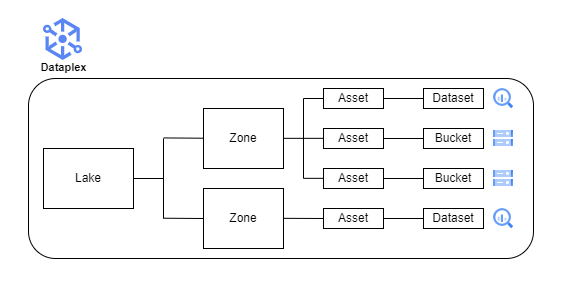
権限付与方法
事前準備
今回の権限付与はゾーンに対して権限付与を行います。
レイクとゾーン、アセットはあらかじめ作成をお願いします。
今回は以下のように作成しました。
| レイク | test-lake01 |
| ゾーン | test-zone01 (test-lake01内に作成) |
| アセット | test-asset-cloudstorage01 (test-zone01内に作成) |
| アセット | test-asset-bigquery01 (test-zone01内に作成) |
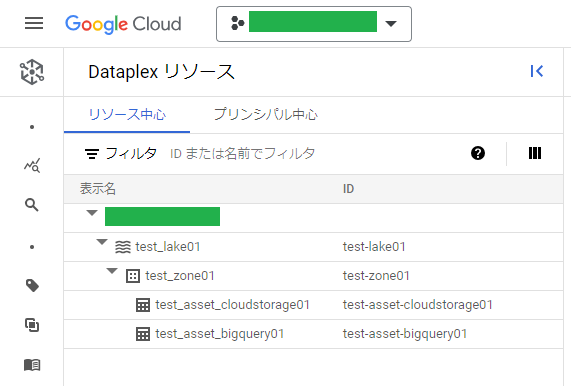
Dataplexの画面を開く
「≡」アイコンを選択し、「すべてのプロダクトを表示」を選択してください。
次に「分析」を選択し、「Dataplex」を選択してください。
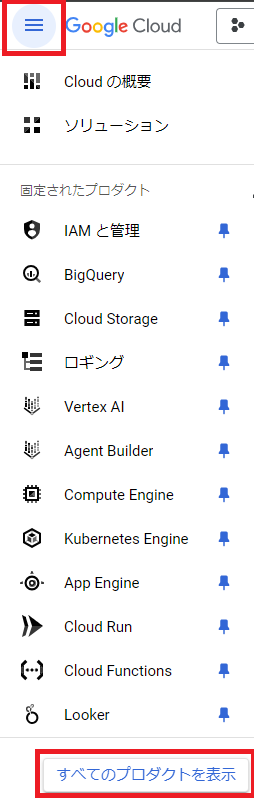
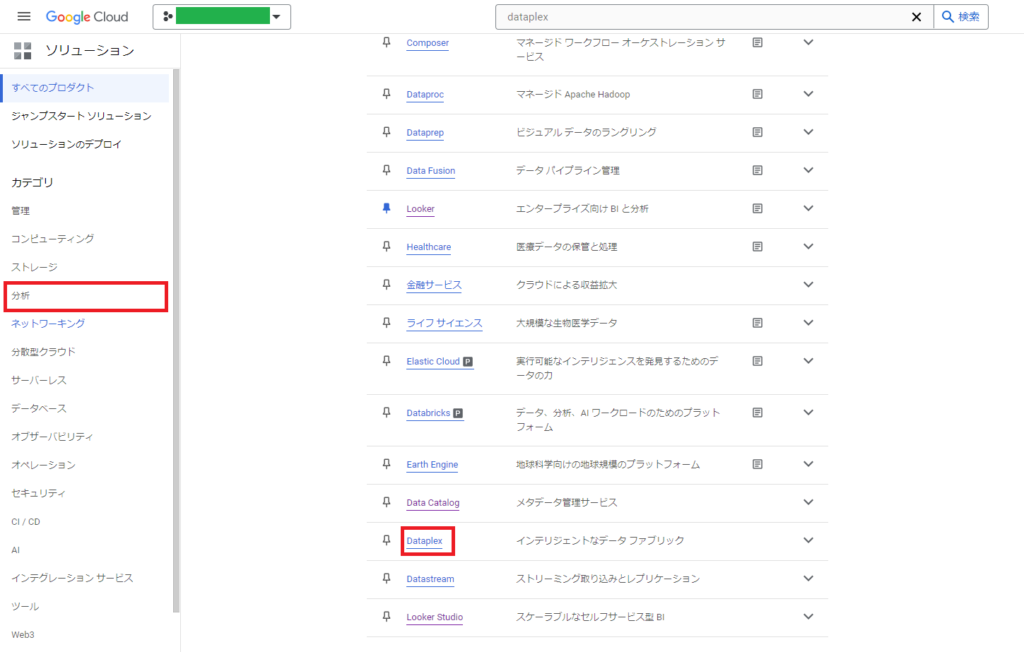
権限付与するゾーンを選択する
「安全」を選択し、Dataplex リソース画面を表示してください。
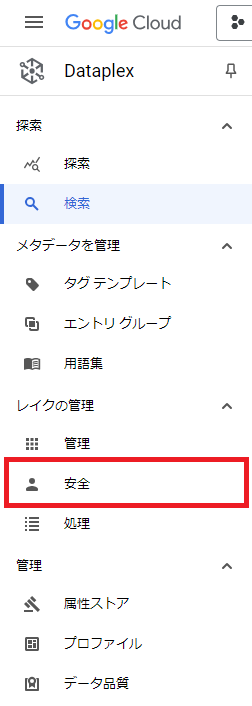
権限付与する
権限を付与するゾーンを選択し、表示された「アクセス権を付与」を選択してください。
以下の項目を設定後、保存ボタンを押下し、権限を付与してください。
| 新しいプリンシパル | 権限を付与したユーザを入力する |
| ロール | 付与した権限を選択 |
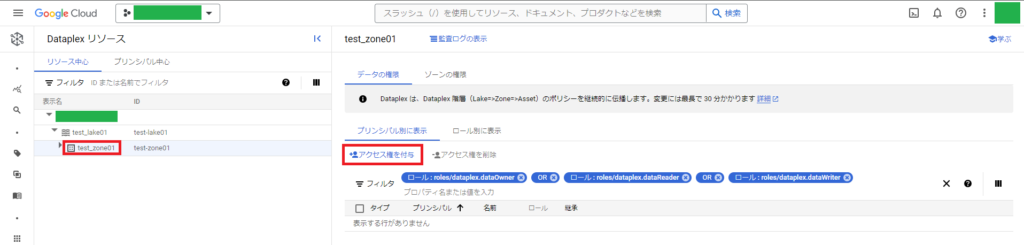
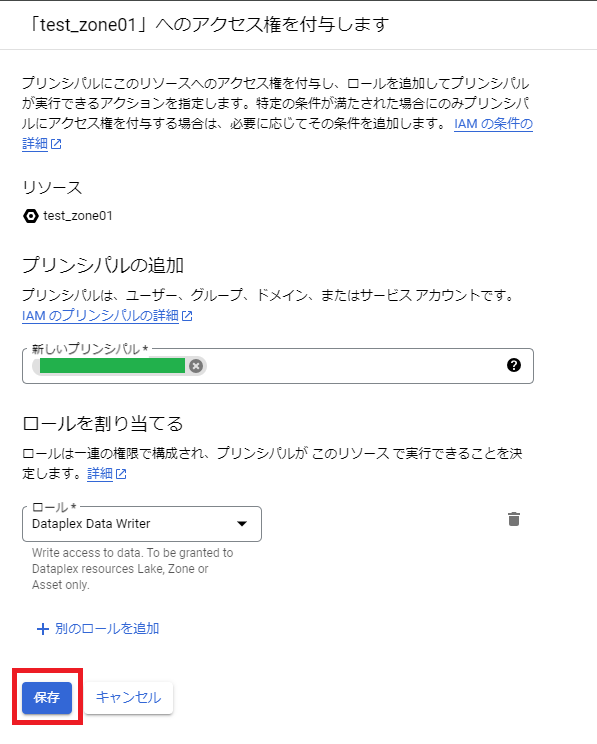
付与確認
権限を付与したゾーンを選択してください。
表示された画面を見ると、権限が付与されていることが分かります。
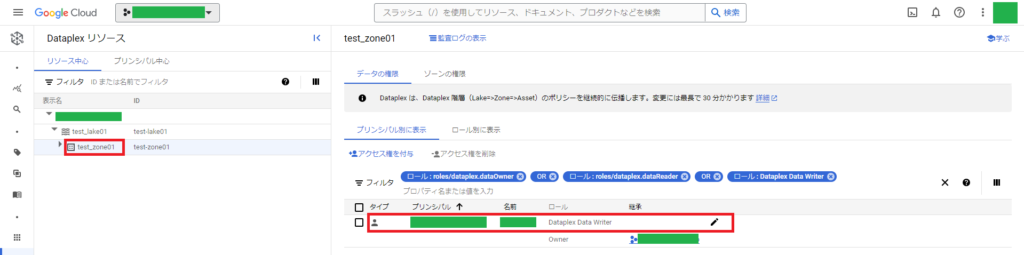
使いどころ
BigQueryやCloud Storageなど複数のサービスについての権限管理を行う場合、それぞれのサービスについての権限を付与します。
ゾーンやレイクのみに権限付与するだけで権限管理ができるため、管理がしやすいのではないでしょうか。
まとめ
今回のようにDataplexを用いることで複数のデータソースを一元管理することができます。
データソース単位ではなく、使用するデータソースに対してまとめて権限管理ができて、とても便利な機能なのでぜひ利用してみてください。
おわり。
Google および Google Cloud Platform™ service は Google LLC の商標であり、この記事は Google によって承認されたり、Google と提携したりするものではありません。


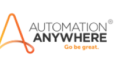

コメント